Көпчүлүк колдонмолордо параметрлерди иштетүү, адатта, бир эле иш-аракеттерди колдонуу менен ишке ашат. Мисалы, ICQ же Qip тез кабарлашуу кызматтарынын колдонуучу эсептеринде, сиз параметрлерди ушундай эле жол менен конфигурациялап жана иштете аласыз. Ошентип, колдонуучуларга ыңгайлуу болуш үчүн, файлдарды тармак аркылуу түз байланыш аркылуу өткөрүү мүмкүнчүлүгүн орното аласыз. Коопсуздук максатында файлдарды тез кабарлашуу прокси-сервер аркылуу өткөрүп берүү сунушталат. Пайдалуу варианттарга эмне керек экендигин так билгенден кийин гана оңдоолоруңуз керек.
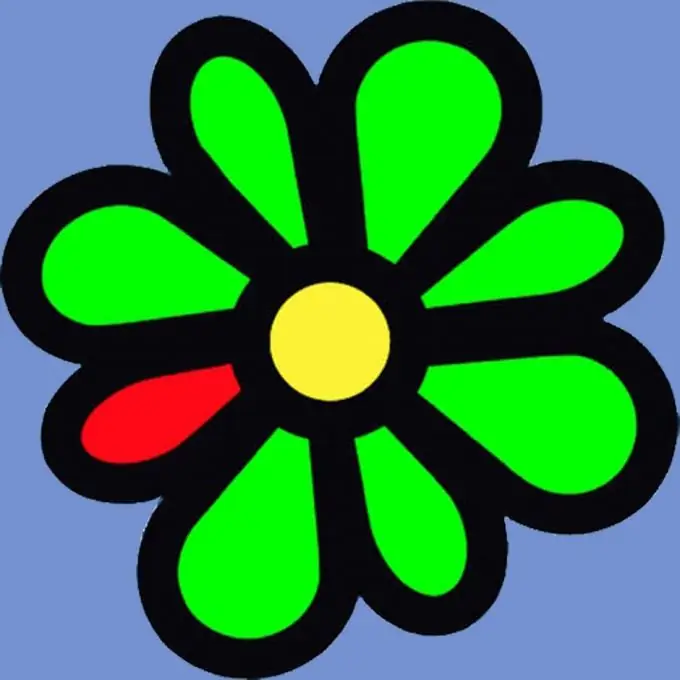
Нускамалар
1 кадам
ICQ же Qip программасын иштетип, аккаунтуңузду жүктөп бериңиз. Ыкчам билдирүү жөнөтүү кызматынын терезеси экранда пайда болот. Бул программанын негизги меню тилкесинде, колдонмонун орнотуулары сүрөтчөсүн чыкылдатыңыз.
2-кадам
Натыйжада, программанын иштешинин бардык өзгөрүлмө режимдери жайгашкан "Жөндөөлөр" терезеси ачылат. Терезенин сол жагында өтмөктөр топтому бар. Оң жактагы аларды басканда, тиешелүү конфигурацияланган параметрлер көрсөтүлөт.
3-кадам
"Эсептер" кошумча барагын тандаңыз. Сиздин атыңыздагы бардык катталган эсептер оң тарапта көрсөтүлөт. Qip билдирүү жазуусун тандап, жанындагы "Конфигурация" баскычын чыкылдатыңыз.
4-кадам
Пайда болгон окшош форманын жаңы терезесинде "Өркүндөтүлгөн" кошумча барагын ачыңыз. Оң жактагы терезеде маалыматтарды, анын ичинде файлдарды өткөрүп берүү ыкмаларын чагылдырат. Файлдарды өткөрүп берүү бөлүмүндө керектүү аракеттерди тандоо үчүн бир нече кутучалар бар. Колдонуучунун түздөн-түз туташуусун колдонуп файлдарды өткөрүп берүүгө уруксат берүү үчүн, кутучанын жанындагы кутучаны белгилеңиз. Бул топ үчүн калган кутучаларды тазалап салыңыз.
5-кадам
Бардык орнотуулар аяктагандан кийин, каттоо эсебинин орнотуулар терезесиндеги "Колдонуу" баскычын чыкылдатып, андан кийин режимден чыгуу үчүн "ОК" баскычын чыкылдатыңыз. Андан кийин колдонмонун жалпы орнотуулар терезесиндеги "ОК" баскычын чыкылдатыңыз. Файлдарды түз жөнөтүү мүмкүнчүлүгү иштетилет.






